本記事では、【AndroidTV】画質設定で選択できるあらかじめ設定されている画質モードの種類と説明を解説してまいります。
テレビの画面の暗さ・明るさはプリセットの画質モードから調整できます!操作としては、基本的に、リモコンの設定ボタンを押し、「映像設定」-「画質調整」などから調整が可能です。ここでは詳しく手順を見ていきます。
なお、本記事の画像は自宅の『ソニー 65V型 4Kブラビア KJ-65X80J』で手順説明させていただいております。
また、テレビの画面が暗すぎる!などの故障が疑われる状況の際はこちらの記事を確認ください。


【AndroidTV】画質設定で選択できるあらかじめ設定されている画質モードの確認手順・方法


まず、あらかじめ設定されている画質モードを確認する方法として、リモコンでメニューボタンを押し、画面設定や画像設定などの項目にアクセスします。
一般的には「画面モード」や「画面設定」の設定が関連しています。
例えば、私の自宅の『ソニー 65V型 4Kブラビア KJ-65X80J』では、画質モードを選択すると、画面が若干暗くなり、映画を見る際に適したモードになる[シネマ]、映像遅延(ゲームコントローラーで操作した動作がTVに表示されるまでの時間)が最短になる[ゲーム]モードなどがあります。
以下の手順で、画質モードを変更してみてください。


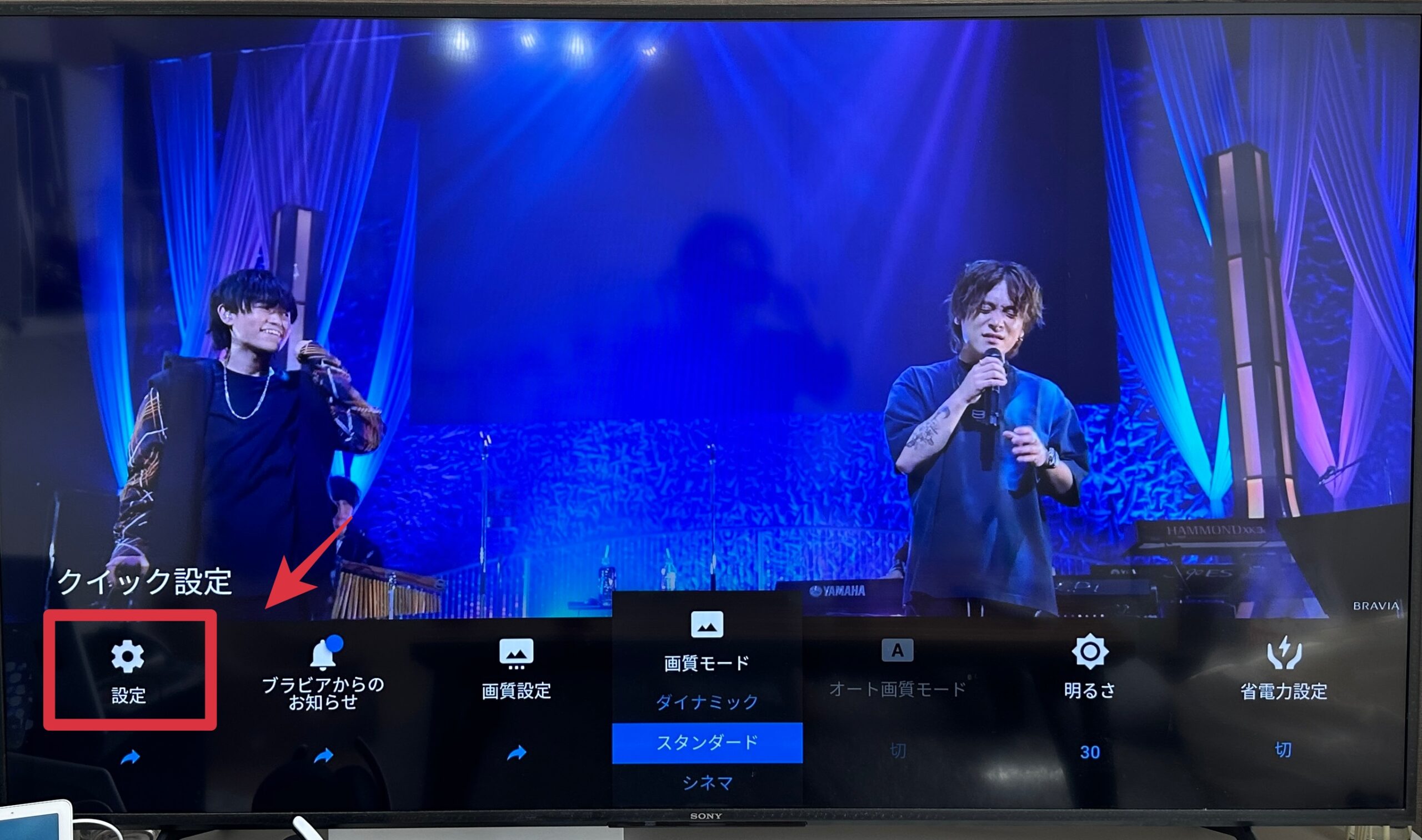
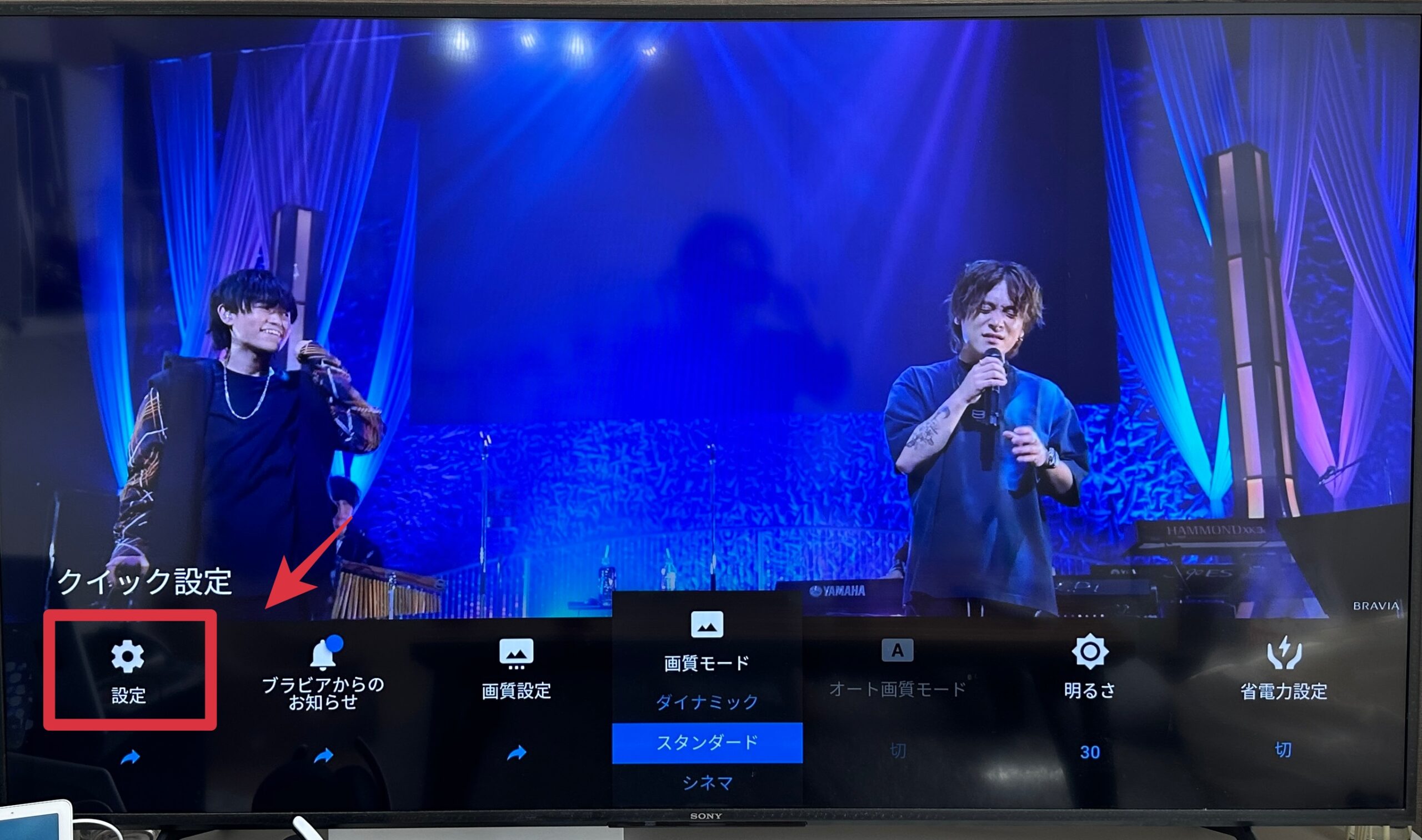
- リモコンの「クイック設定」ボタン、または「ホーム」ボタンを押す
- [(設定)]画面を開く
- [画面と音声]-[画質]または[画質・映像設定]-[画質]を選ぶ
- [画質モード]へアクセスし、[スタンダード]から、[ダイナミック]などお好きなに画質モードに変更する
画質設定で選択できるあらかじめ設定されている画質モードの種類と説明!


以下はAndroidTVによく搭載されている一般的な画質モードの種類とその説明です。
| 画質モード | 概要 | 説明とコンセプト |
|---|---|---|
| 標準モード | 一般的な設定で、画面の明るさや色合いをバランスよく調整したモードです。 | 一般的な視聴に適した設定で、特に明るさや色合いに特別な調整を加えないため、自然な映像を楽しむことができます。 |
| 明るさ強調モード | 明るさを強調して表示するモードで、明るい部分が強調されます。 | 明るさを重視した映像を好む場合に適しており、特に昼間の明るい環境下での視聴や、鮮やかな色彩を楽しみたいときに適しています。 |
| スポーツモード | リアルな動きを追求し、動きの滑らかさや速度感を重視したモードです。 | スポーツ観戦やアクション映画など、速い動きが多いコンテンツを楽しむ際に最適です。動きのブレや残像を最小限に抑え、より迫力のある映像を提供します。 |
| 明るさ低減モード | 暗いシーンを強調し、明るさを抑えて表示するモードです。 | 暗いシーンをよりはっきりと見えるようにし、同時に明るさを低減することで、暗がりでの視聴時の目の負担を軽減します。 |
| ゲームモード | ゲームプレイに最適化されたモードで、応答速度や遅延を最小限に抑えます。 | ゲームプレイ時に入力遅延を最小限に抑え、より滑らかでリアルな操作感を提供します。快適なゲーム体験を追求するためのモードです。 |
| プロモーションモード | 動きを滑らかにするためのモードで、フレーム補間技術を使用して映像を滑らかに表示します。 | プロモーションモードは、フレーム補間技術を使ってフレーム間の運動を補完し、動きを滑らかにすることで、視聴者によりリアルな映像体験を提供します。 |
| シネマモード | 映画鑑賞に適した画質に設定するモードで、家庭での視聴を想定して明るさや色の調整を行います。 | シネマモードは、映画コンテンツ用の画質モードであり、テレビ画面に映画館のような臨場感を提供します。暗いシーンに適した色調やコントラストを調整し、映画をよりリアルに楽しむことができます。 |
| グラフィックスモード | 文字や表を見るのに適した画質に設定するモードで、PCを接続してTVをPCモニターとして使用するのに適しています。 | グラフィックスモードは、テキストや表などの情報をクリアに表示するために設定された画質モードです。PCをテレビに接続して使用する際に、文字やグラフィックスの鮮明さと読みやすさを重視した設定です。 |
| フォトモード | ご家庭での写真鑑賞に適した画質に設定するモードで、写真専用の画質モードです。 | フォトモードは、家庭での写真鑑賞に最適な画質設定を行います。写真の色彩や明るさ、コントラストを適切に調整し、写真の魅力を引き出すためのモードです。 |
| カスタムモード | 元信号を元信号を忠実に再現することを重視した画質に設定します。 | 画質設定を、全てお客様の好みで0(ゼロ)ベースから調整できるモード |
これらは、お使いの機種により、機能が搭載されていない場合があります。
まとめ


本記事では、【AndroidTV】画質設定で選択できるあらかじめ設定されている画質モードの種類と説明を解説してまいりました。
テレビの画面の暗さ・明るさはプリセットの画質モードから調整できます!操作としては、基本的に、リモコンの設定ボタンを押し、「映像設定」-「画質調整」などから調整が可能です。本記事が参考になれば幸いです。








コメント